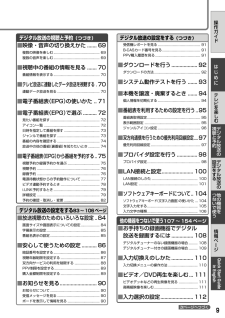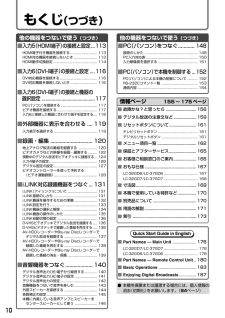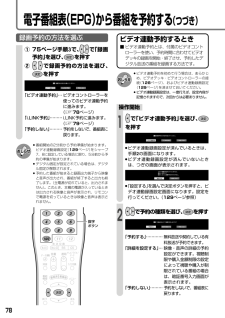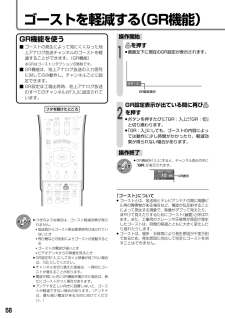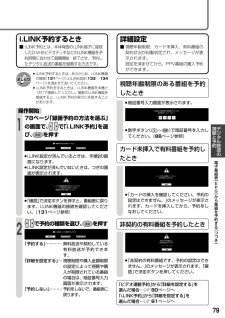Q&A
取扱説明書・マニュアル (文書検索対応分のみ)
"ビデオデッキ"1 件の検索結果
"ビデオデッキ"100 - 110 件目を表示
全般
質問者が納得接続ケーブルは大丈夫でしょうか?
TV側(録画出力)-------VTR側(外部入力)に接続されていますか?
接続OKであれば手順として
①TVの番組表で録画番組を予約する(番組表→録画予約→ビデオ予約)
右下に赤い予約ランプ点灯します
②ビデオ側でTVの番組表で指定した番組と同じ時間で手動で予約を入れる
(※注 チャンネルは外部入力 )
③ビデオタイマーセット
この方法で録画出来ると思いますのでチャレンジしてみてください。
6734日前view75
6AQUOS操作ガイド電子番組表(EPG)の使いかた (つづき)デジタル放送を視聴中に を押して電子番組表(EPG)を表示させる 番組を選ぶ(日時指定やジャンル検索もできます) 予約の方法を選ぶ(75ページ) 視聴予約: 予約した時刻になると、予約した番組に切り換わります。 ◎ 視聴予約の手順はここまでです。以下の手順は必要ありません。 録画予約( へ): 予約した時刻になると、予約した番組が録画出力端子またはi.LINK端子から出力されます。 録画機器を選ぶ(78~79ページ) ビデオ連動予約: 予約した時間に合わせ、ビデオ機器をビデオコントロール信号で録画開始、終了します。 i.LINK予約: 予約した時間に合わせ、i.LINK接続に対応した機器を録画開始、終了します。 予約しない: 予約をしないで、番組表に戻ります。 予約の方法を選ぶ( 78~79 ページ) 予約する(次ページの へ): 無料放送や契約済みの番組を簡単予約します。 詳細を設定する(次ページの へ): 録画する音声や録画機器の選択、PPVの事前購入などを行います。 12345746▼電子番組表(EP...
9はじめにテレビを楽しむデジタル放送の視聴と予約デジタル放送の設定をする情報ペ ジ他の機器をつないで使うQuick Start Guidein English操作ガイド次ページへつづく デジタル放送の設定をする (つづき)受信機レポートを見る................................................ 91B-CASカード番号を見る........................................... 91PPV購入履歴を見る................................................... 91■ダウンロードを行う................... 92ダウンロードの方法.................................................... 92■システム動作テストを行う ....... 93■本機を譲渡・廃棄するとき ....... 94個人情報を初期化する................................................ 94■ 番組表を利用するため...
10もくじ (つづき)■Part Names - Main Unit......................176LC-32GD7/LC-37GD7 ...................................... 176LC-32GD6/LC-37GD6 ...................................... 178■Part Names - Remote Control Unit..180■Basic Operations...................................183■Enjoying Digital Broadcasts ................187他の機器をつないで使う (つづき)■PC(パソコン)をつなぐ............ 148接続のしかた ......................................................... ... 148PC入力対応表 ........................................................ .. 150入力解...
157情報ペ ジこんなときに ここをお確かめくださいページ»アンテナの向きがズレていませんか。»アンテナレベル(信号強度)を確認してください。»アンテナの前方に障害物はありませんか。»アンテナおよびアンテナケーブルは専用のものを使用していますか。»B-CASカードは正しく挿入、 ロックされていますか。»有料放送を視聴するための契約はしていますか。»電話回線の接続や設定は正しくされていますか。»VHF/UHFのアンテナケーブルがBS ・110度CSアンテナケーブルと接近していませんか。»契約していない有料放送ではありませんか。»アンテナレベル(信号強度)を確認してください。»契約していない有料放送、視聴年齢が制限されている番組などを予約していませんか。デジタル放送関係画面に四角のノイズ(モザイク)が出る番組の予約をしても受信できない有料放送の視聴ができない画面にノイズが出る特定のチャンネルだけ映らない-56-20・214523・2522・58128129--»ビデオコントローラーは正しく接続されていますか。»ビデオ連動録画設定は正しく設定されていますか。ビデオコントローラーでの録画予約ができない23・25561...
78電子番組表(EPG)から番組を予約する (つづき)ビデオ連動予約するとき■ ビデオ連動予約とは、付属のビデオコントローラーを使い、予約時間に合わせてビデオデッキの録画を開始・終了させ、予約したデジタル放送の番組を録画する方法です。1で「ビデオ連動予約」を選び、を押す録画予約の方法を選んでください。 ビデオ連動予約 i.LINK予約 予約しない »ビデオ連動録画設定が済んでいるときは、手順2の画面になります。»ビデオ連動録画設定が済んでいないときは、つぎの画面が表示されます。ビデオ連動設定がされていません。 設定しますか? 設定しないと録画予約ができません。 設定する 設定しない »「設定する」を選んで決定ボタンを押すと、ビデオ連動録画設定画面になります。設定を行ってください。(129ページ参照)2で予約の種類を選び、 を押す「予約する」⋯⋯⋯⋯ 無料放送や契約している有料放送が予約できます。「詳細を設定する」⋯映像・音声の詳細の予約設定ができます。視聴制限や購入金額制限の設定によって視聴や購入が制限されている番組の場合は、暗証番号入力画面が表示されます。「予約しない」⋯⋯⋯予約をしないで、番組表に戻...
56GR機能を使う■ ゴーストの発生によって見にくくなった地上アナログ放送チャンネルのゴーストを軽減することができます。(GR機能)※GRはゴーストリダクションの略称です。■ GR機能は、地上アナログ放送の入力信号に対してのみ動作し、チャンネルごとに設定できます。■ GR設定は工場出荷時、地上アナログ放送のすべてのチャンネルが「入」に設定されています。ゴーストを軽減する(GR機能)おしらせ おしらせ »つぎのような場合は、ゴースト軽減効果が得られません。»放送局からゴースト除去基準信号が送られていないとき»飛行機などの反射によりゴーストが変動するとき»ゴーストの電波が強いとき»ビデオデッキからの映像を見るとき»GR設定を「入」にしておくと映像が見づらい場合は、「切」にしてください。»チャンネルを切り換えた直後は、一時的にゴーストが増えることがあります。»電波が弱いときにGR機能を働かせた場合は、新たにゴーストがつく場合があります。»アンテナを正しい向きに設置しないと、ゴーストが軽減できない場合があります。(アンテナは、最も強い電波が来る方向に向けてください。)1を押す»画面左下に現在のGR設定が表示されます。...
79デジタル放送の視聴と予約i.LINK予約するとき■ i.LINK予約とは、本体背面のi.LINK端子に接続したD-VHSビデオデッキなどのi.LINK機器を予約時間に合わせて録画開始・終了させ、予約したデジタル放送の番組を録画する方法です。»i.LINK予約するときは、あらかじめ、 i.LINK機器の接続(131ページ)とi.LINK設定(133 ・134ページ)を済ませておいてください。»i.LINK予約をするときは、i.LINK機器を本機と1対1で接続してください。複数のi.LINK機器を接続すると、i.LINK予約の実行に失敗することがあります。78ページ「録画予約の方法を選ぶ」の画面で、で「i.LINK予約」を選び、を押す1ビデオ連動予約 i.LINK予約 予約しない 録画予約の方法を選んでください。 »i.LINK設定が済んでいるときは、手順 2の画面になります。»i.LINK設定が済んでいないときは、つぎの画面が表示されます。i.LINK録画連動機器が設定されてないため、 i.LINK録画予約の設定はできません。 連動機器の設定を確認してください。 確認 »「確認」で決定ボタンを押すと、番...
76視聴予約175ページ手順3で、 で「視聴予約」を選び、を押す2で「予約する」を選び、 を押す「予約する」⋯⋯⋯無料放送や契約している有料放送が予約できます。「予約しない」⋯⋯予約をしないで番組表に戻ります。 この番組を視聴予約しますか? 予約する 予約しない 3「戻る」で を押すこの番組を視聴予約しました。 戻る »視聴予約が設定され、本体前面右下の予約ランプが点灯します。視聴予約・録画予約を設定した後に電源を切るときのご注意»リモコンの電源ボタンで「切」にしてください。本体の電源(押・入-切)スイッチでは切らないでください。本体の電源(押・入-切)スイッチで「切」にした場合は、予約ランプの点灯、消灯にかかわらず、予約が実行されません。ご注意 ご注意 録画予約»デジタル放送をビデオデッキで録画する場合は、「デジタル固定」または「ビデオ連動予約」で録画することをおすすめします。»ビデオ連動録画する場合は、入力4端子設定を「録画出力」に設定してください。(126ページ参照)»テレビの画面が消えている場合は、デジタル音声出力(光)端子からは、出力されません。MDへ予約録音する場合は、視聴予約を設定してくださ...
108デジタルチューナーのない録画機器の場合■録画出力端子で接続したとき:「ビデオ連動予約」(78ページ参照)予約録画の種類■i.LINK(TS)端子で接続したとき:「i.LINK予約」(79ページ参照)BSデジタル放送 110度CSデジタル放送 地上デジタル放送 入力4/モニター出力 /録画出力端子 i.LINK端子 受信 映像出力 映像出力 (モニター出力) BS・110度CS共用アンテナ UV混合アンテナ ビデオデッキ/i.LINK機器 (デジタルチューナーなし) モニター(テレビなど) 液晶テレビ(本機) 映像(標準画質)/音声出力 1本機の電子番組表(EPG)から、 「ビデオ連動予約」を設定する 2予約した時間になると、 録画出力端子から出力 される 3自動的に録画が始まる※ ※録画機器がビデオコントローラーに対応 していないときは、本機と同じ予約の内 容(時間・チャンネルなど)を録画機器 にも設定してください。 入力4/モニター出力 /録画出力端子 液晶テレビ(本機) ビデオデッキ ビデオコントローラー (128ページ参照) 映像(ハイビジョン画質)/音声出力 1本機の電子...
130»ビデオコントローラーの取付け位置が適切でないために、ビデオデッキの電源が「入」にならないことがあります。その場合は、手順5~7でテストをくり返しながらビデオデッキの電源が「入」になる位置を見つけ、その位置にビデオコントローラーを固定してください。4お使いのビデオデッキのメーカーを で選び、を押す5「テスト実行」で を押し、テストを開始するテストの結果»ビデオデッキの電源が「入」になったとき(正常)-手順8に進みます。»ビデオデッキの電源が「入」にならなかったとき-ビデオデッキの接続、ビデオコントローラーの取付け、メーカーを確認し、手順6に進みます。6»ビデオコントローラーのテストで、どの機種番号を選んでもビデオデッキの電源が「入」にならない場合は、ビデオコントローラーの発信部がビデオデッキのリモコン受信部に確実に向いているか、再度ご確認ください。»ビデオ連動録画設定が必要なのは初回のみで、つぎに予約するときは、必要ありません。»外部自動録画機能(シンクロ予約機能)を使用して録画する場合、「ビデオ連動録画設定」で「ビデオコントローラーを使用しない」を設定してください。① でカーソルを機種番号...
- 1